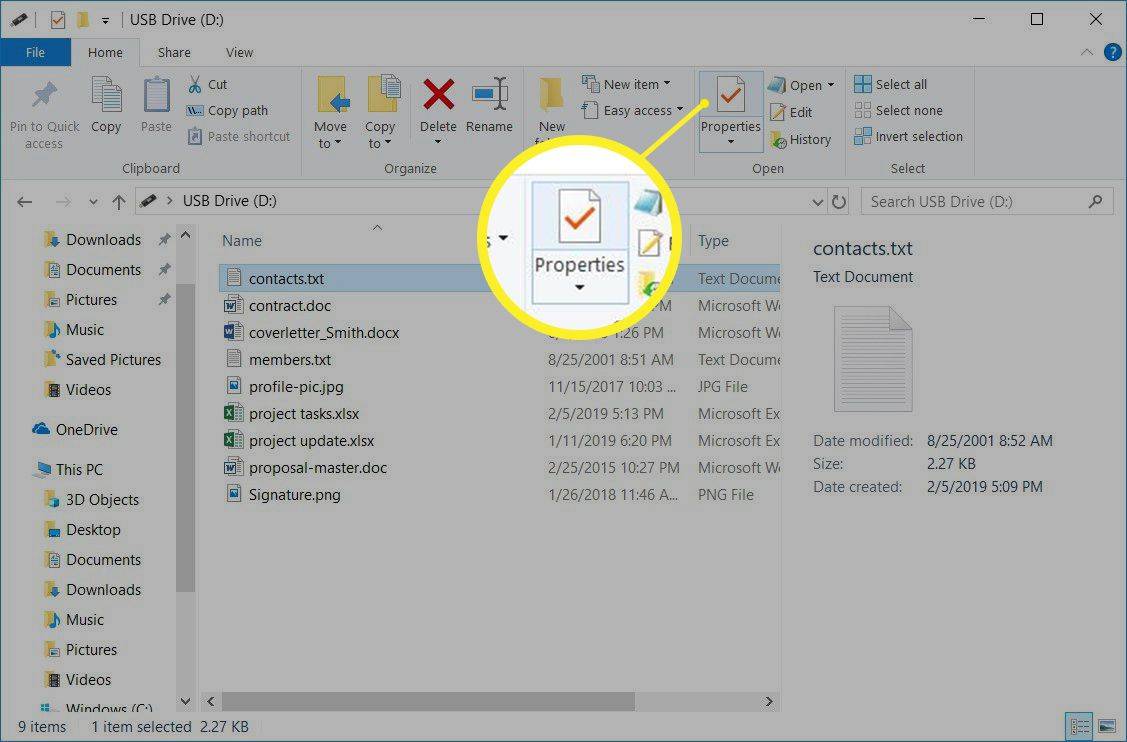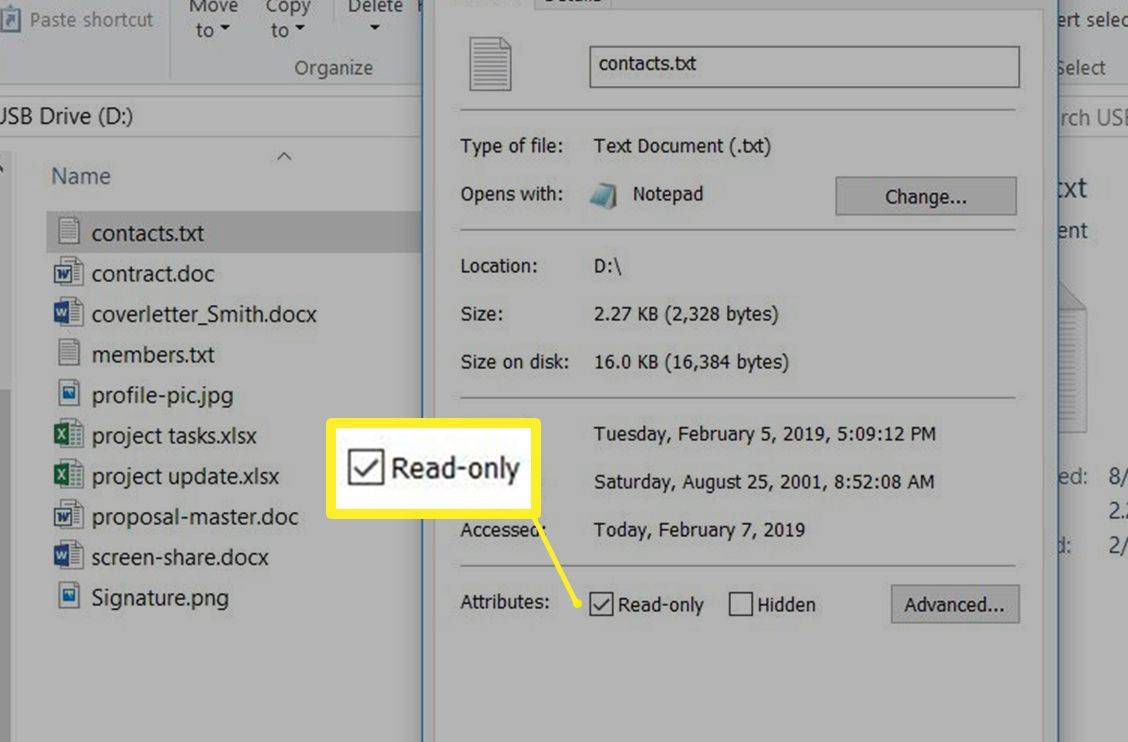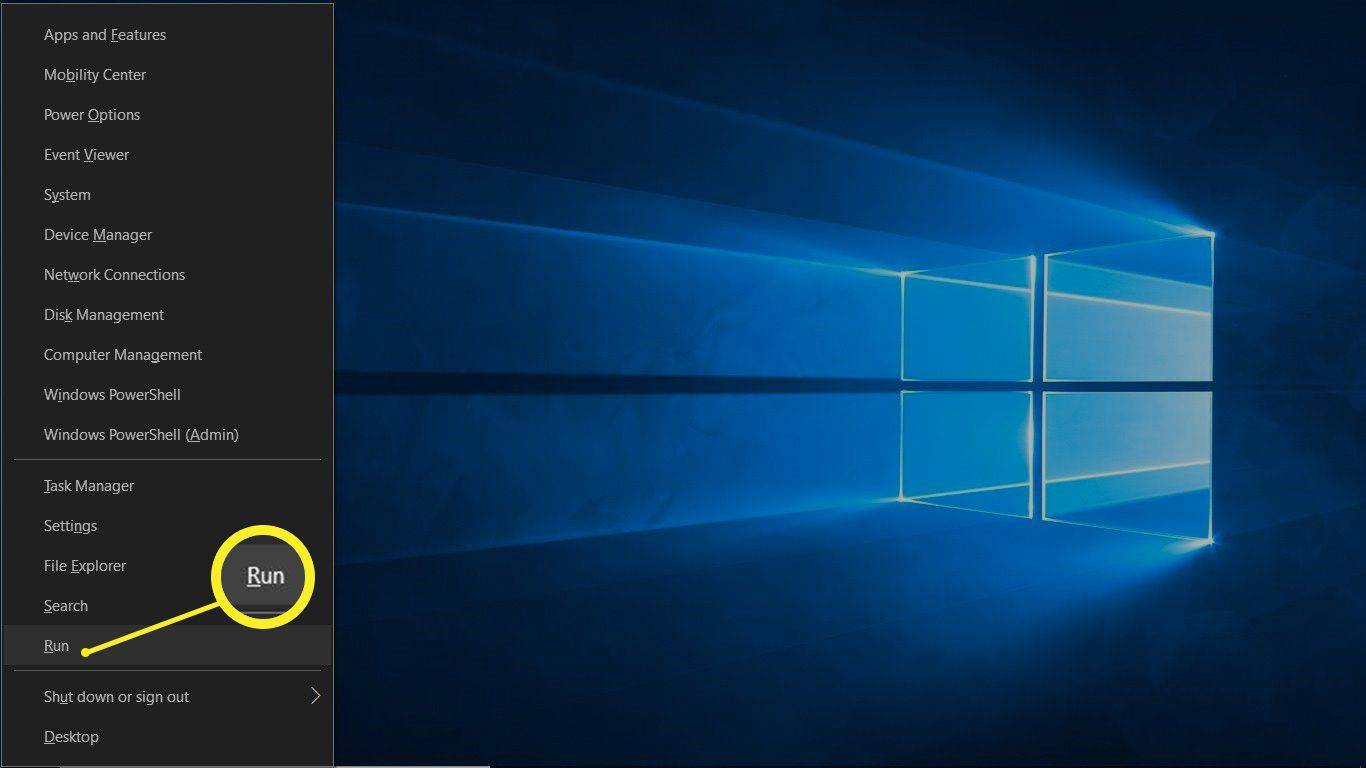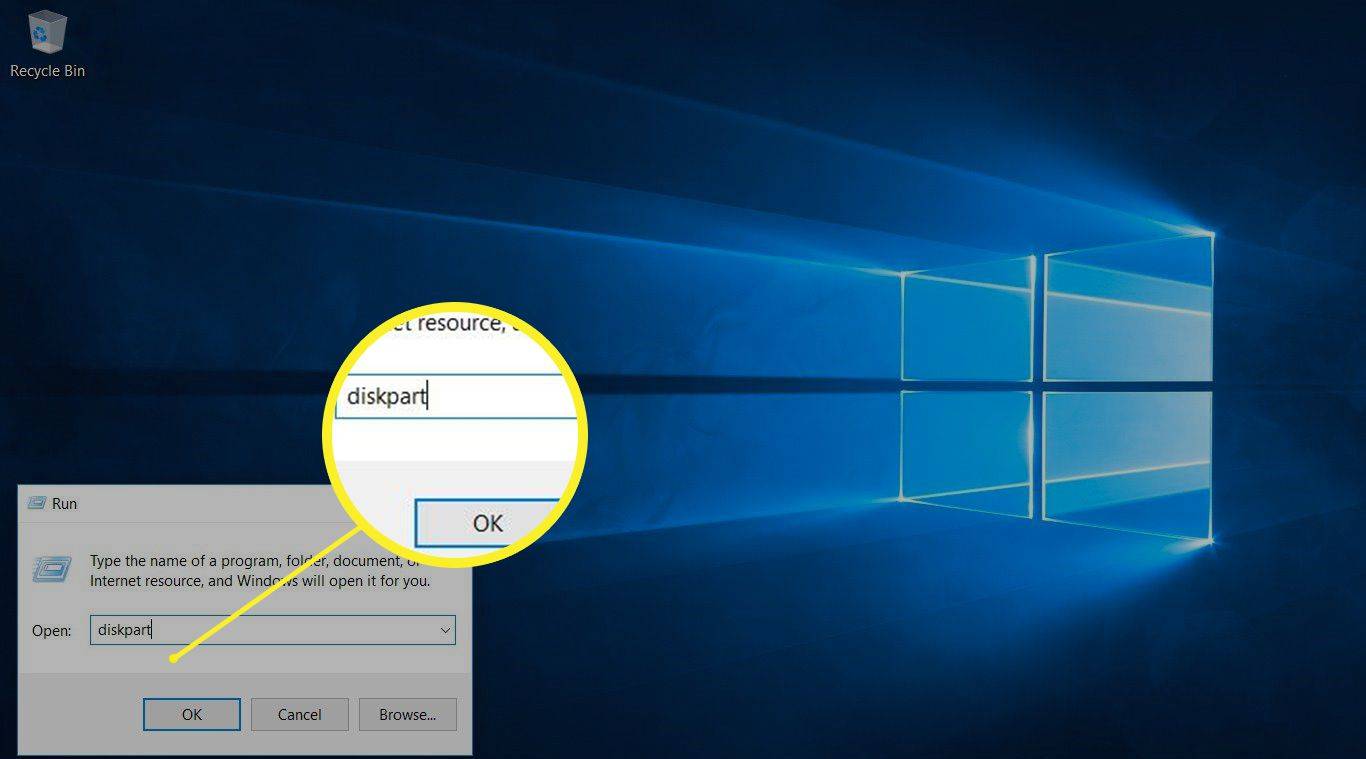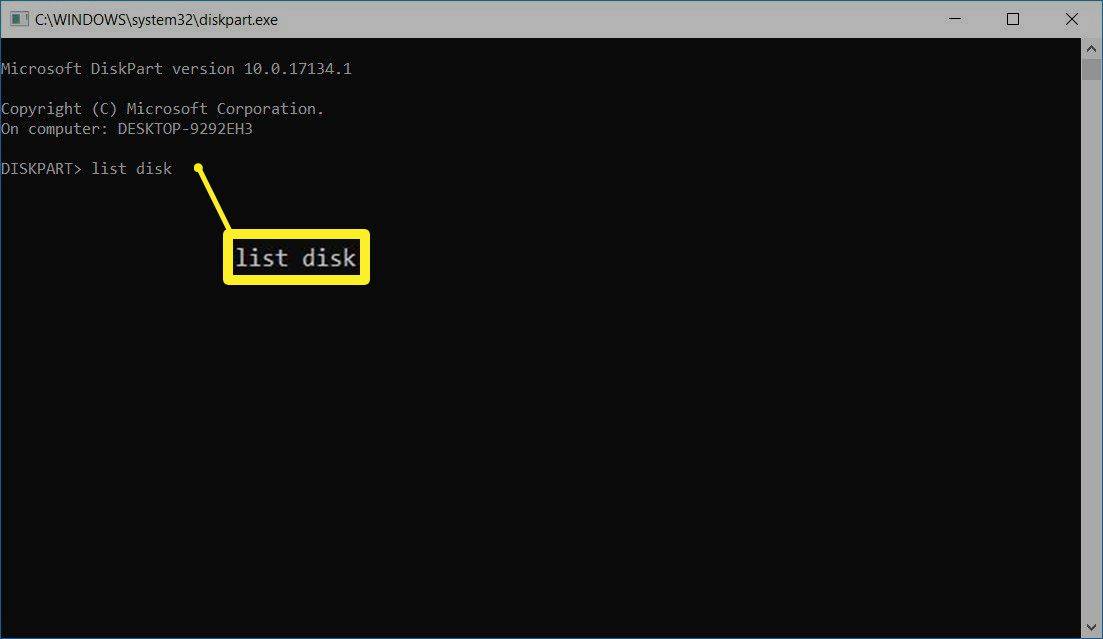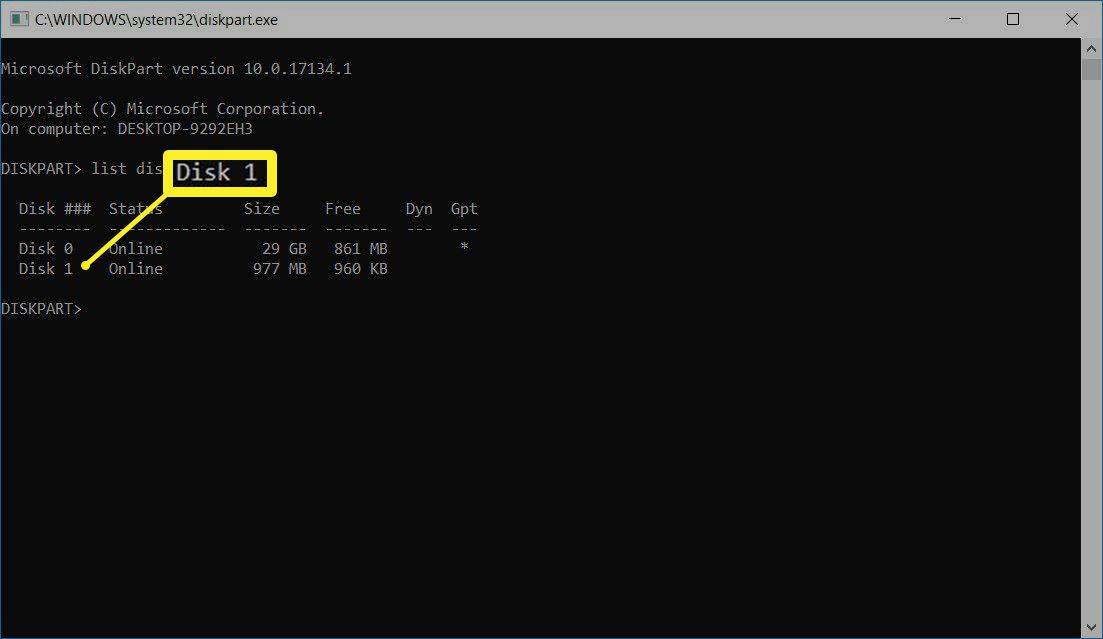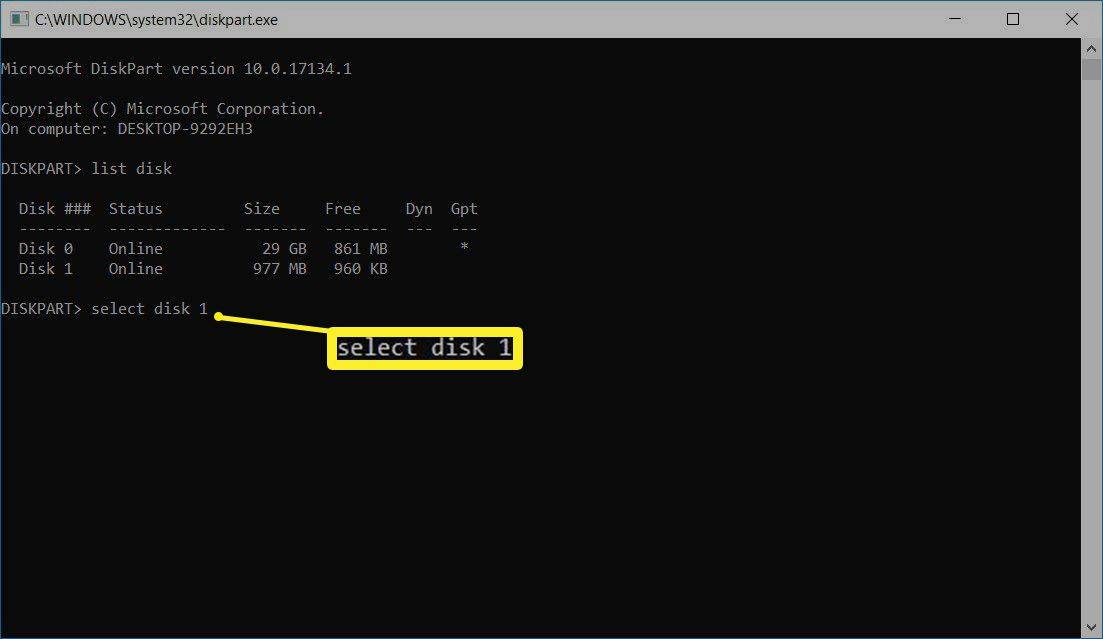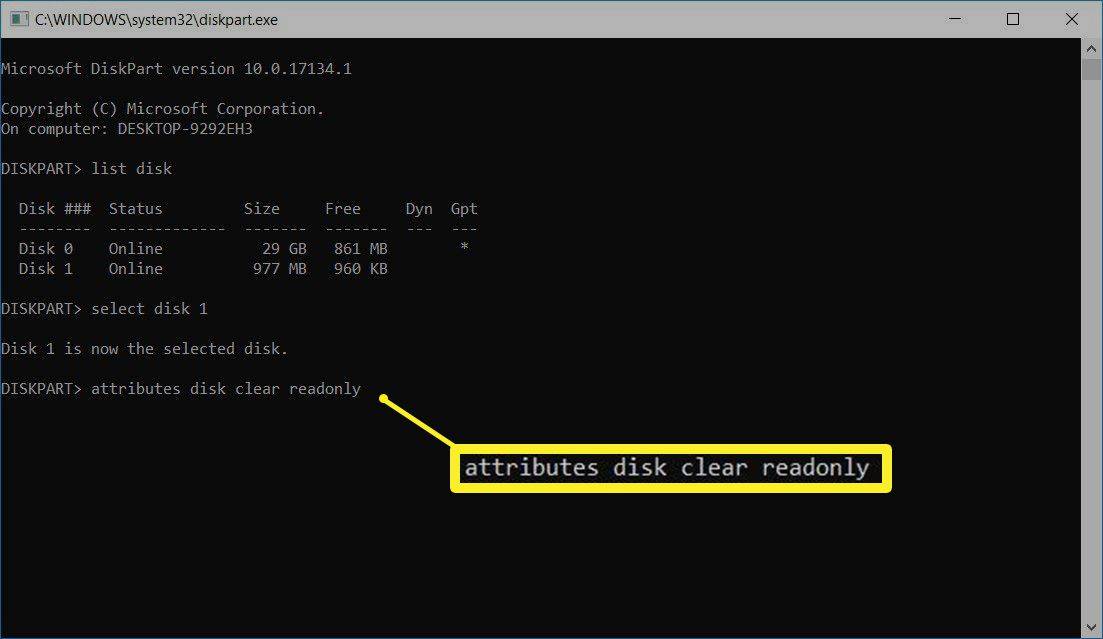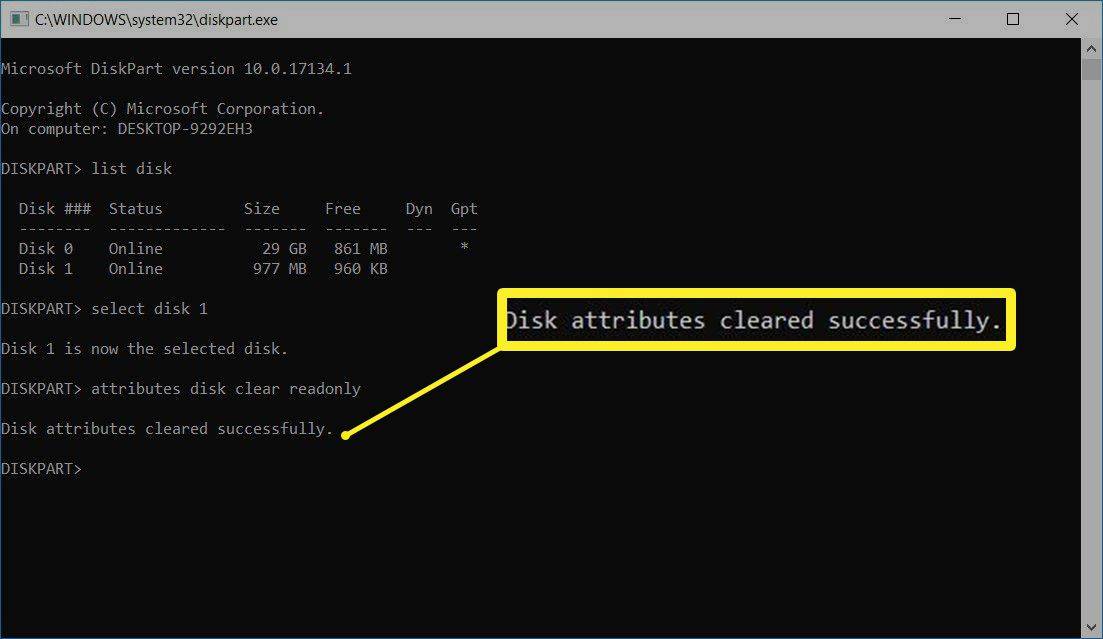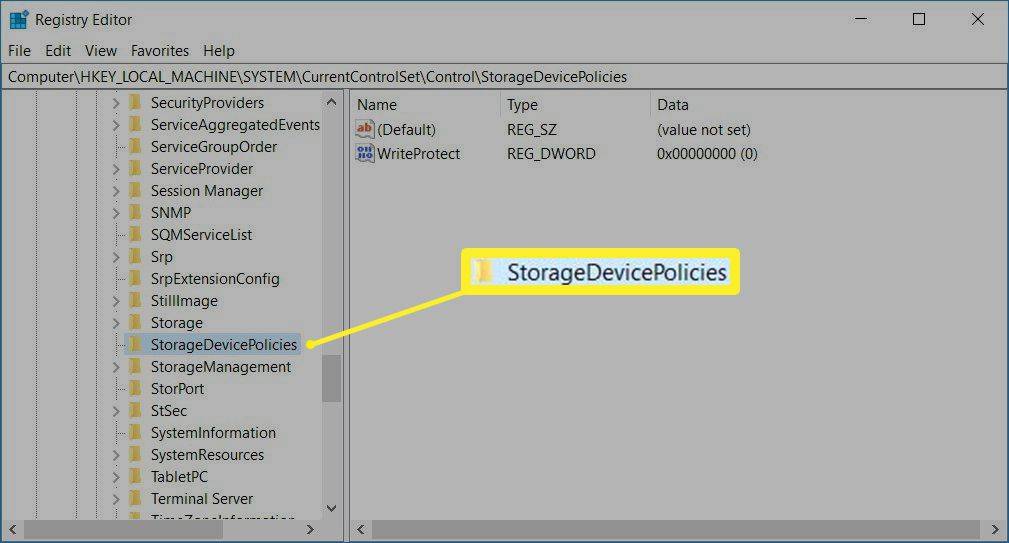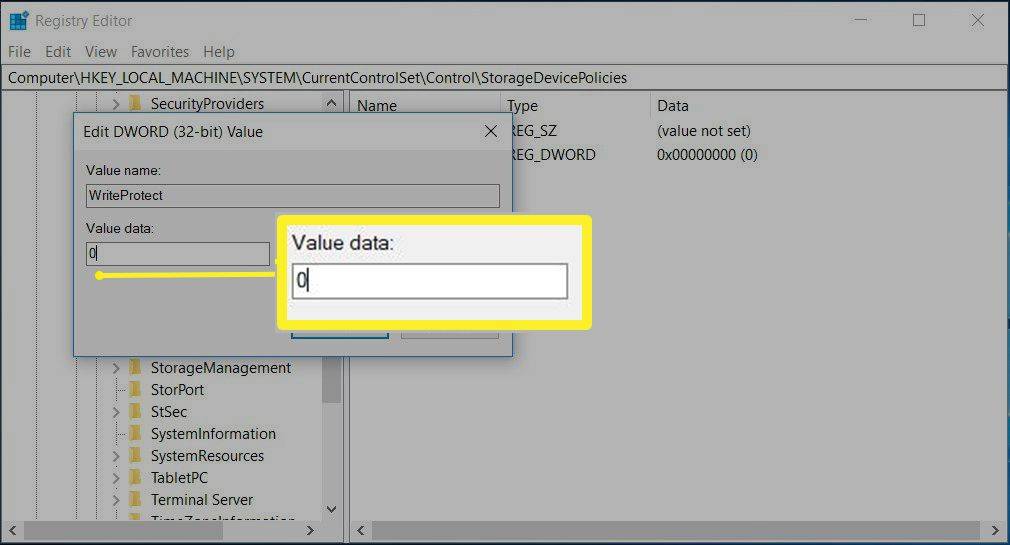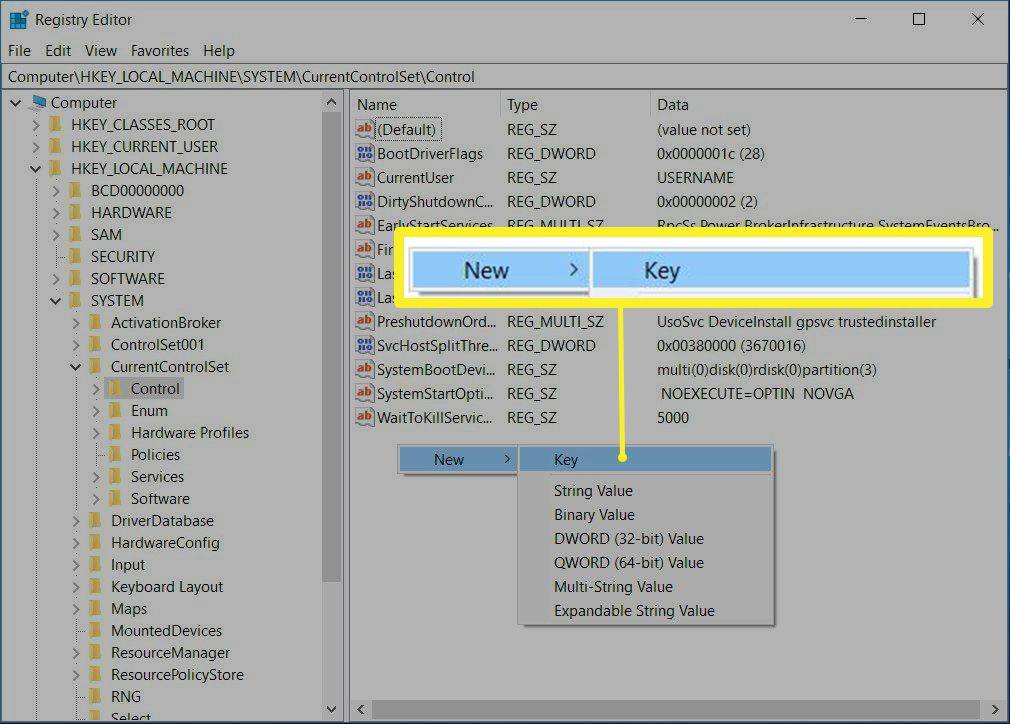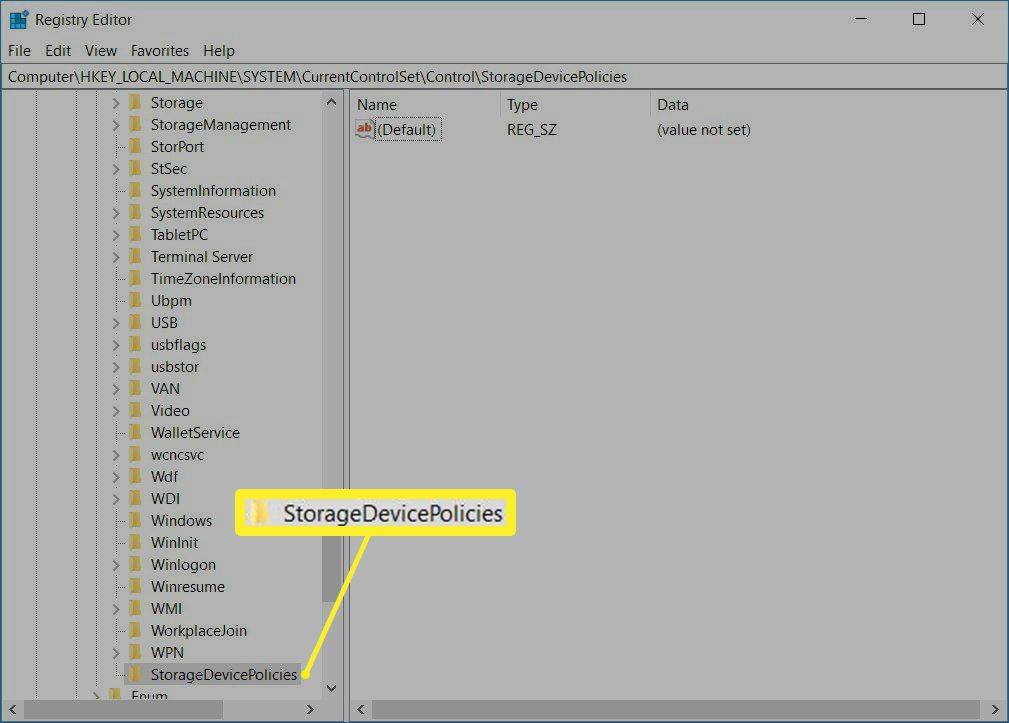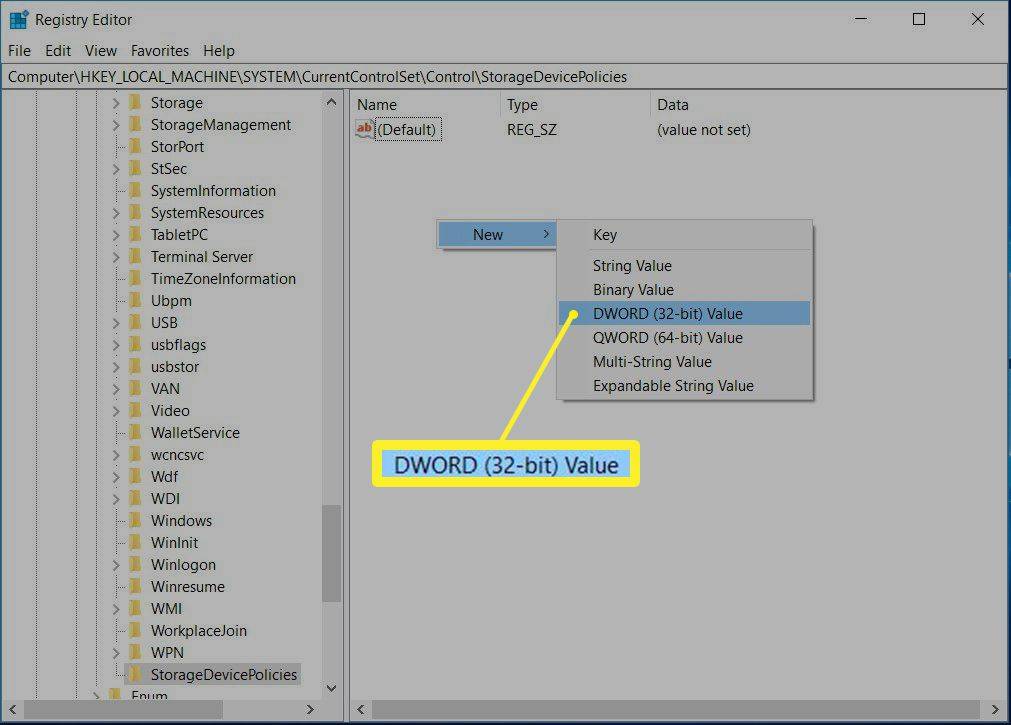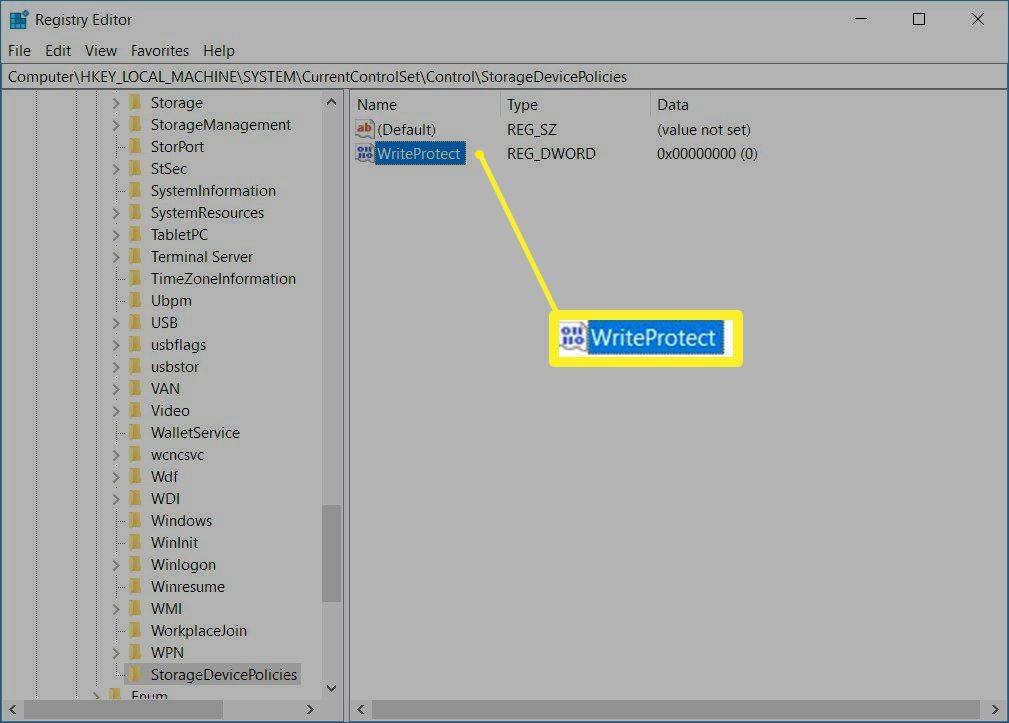ماذا تعرف
- ابحث عن مفتاح القفل الموجود على محرك أقراص USB أو بطاقة SD وقم بتشغيله إلى وضع إيقاف التشغيل.
- وبدلاً من ذلك، استخدم com.diskpart الأمر، أو تغيير حماية الكتابة القيمة في محرر تسجيل Windows 0 .
- بالنسبة للملفات الفردية، انتقل إلى ملف ملكيات وامسح يقرأ فقط خانة الاختيار.
تشرح هذه المقالة كيفية إزالة الحماية ضد الكتابة من محرك أقراص USB أو بطاقة SD أو الملفات الفردية. تنطبق التعليمات على أنظمة التشغيل Windows 10 وWindows 8 وWindows 7.
كيفية إزالة الحماية ضد الكتابة على نظام التشغيل Windows 11كيفية إزالة الحماية ضد الكتابة باستخدام مفتاح القفل
إذا أخبرك جهاز الكمبيوتر الخاص بك بأن الوسائط محمية ضد الكتابة، فابحث عن مفتاح الحماية ضد الكتابة (يسمى أيضًا مفتاح القفل) على USB أو بطاقة SD. إذا كانت الوسائط تحتوي على رمز التبديل هذا، فتأكد من تعيين المفتاح للكتابة، وليس للقراءة فقط.
كيفية إزالة الحماية ضد الكتابة من ملف واحد
عندما يكون لديك ملف واحد تريد إجراء تغييرات عليه ولكن لا يمكنك ذلك، فقد يكون الملف محميًا ضد الكتابة. إليك كيفية منح أذونات الكتابة.
-
أدخل محرك أقراص USB أو بطاقة SD في المنفذ المناسب على جهاز الكمبيوتر الخاص بك.
-
يفتح مستكشف ملفات ويندوز وانتقل إلى الجهاز والمجلد الذي يحتوي على الملف.
-
حدد الملف.
-
حدد بيت علامة التبويب، ثم حدد ملكيات > ملكيات .
بدلا من ذلك، انقر بزر الماوس الأيمن فوق الملف وحدد ملكيات .
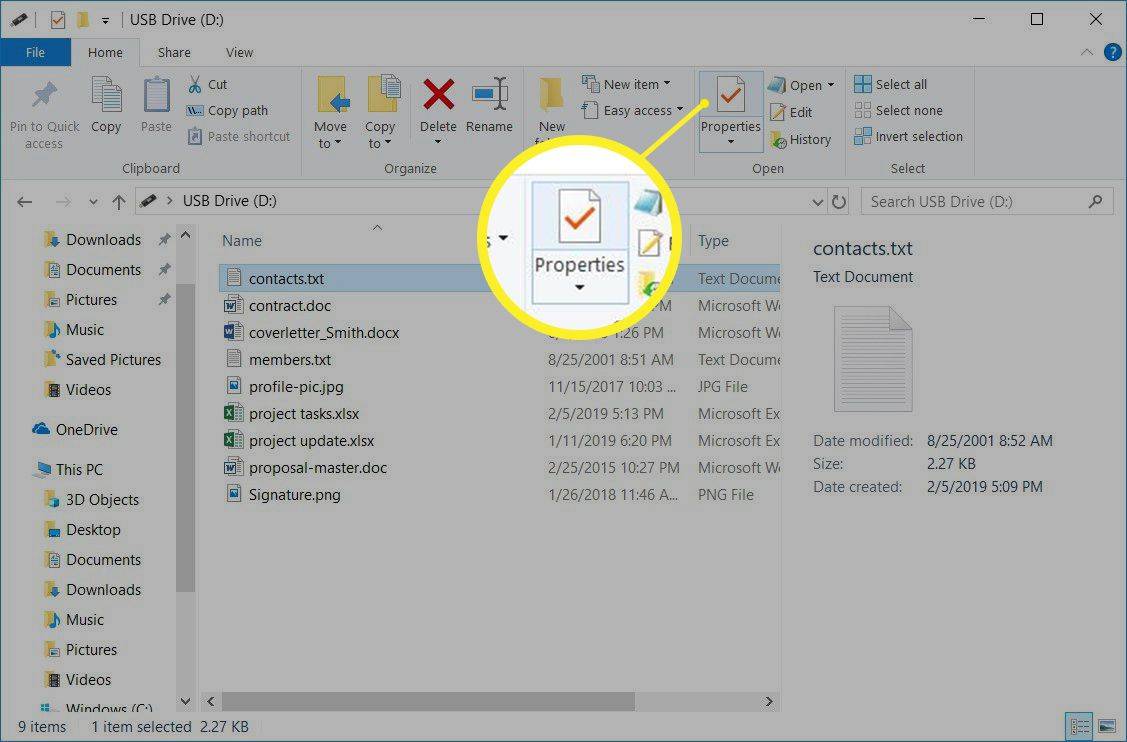
-
في ال ملكيات مربع الحوار، حدد يقرأ فقط لإزالة علامة الاختيار.
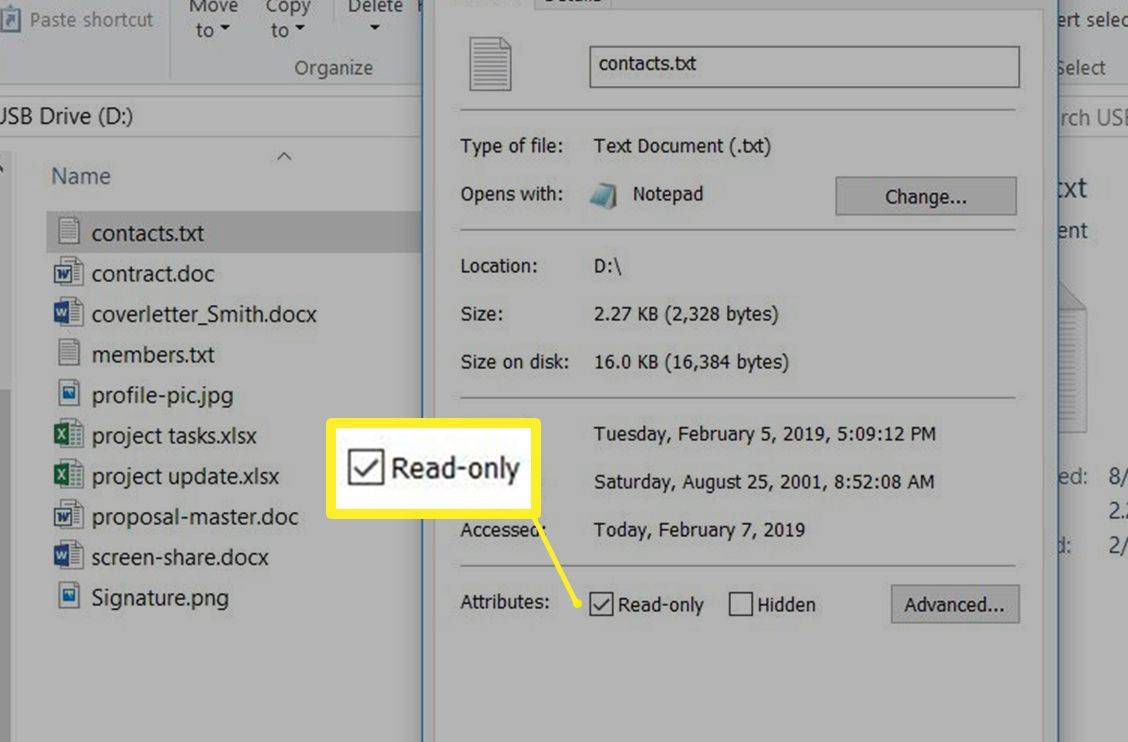
-
يختار نعم .
استخدم Diskpart لإزالة الحماية ضد الكتابة من محركات أقراص USB
هناك العديد من الطرق لإزالة الحماية ضد الكتابة من محركات أقراص USB في نظام التشغيل Windows. إحدى الطرق الشائعة هي تغيير مفتاح التسجيل، لكن هذا أمر مخيف لبعض الأشخاص. الطريقة الأقل ترويعا هي استخدام diskpart.
-
أدخل محرك أقراص USB في منفذ USB على جهاز الكمبيوتر الخاص بك.
-
يضعط مفتاح ويندوز + X .
-
يختار يجري .
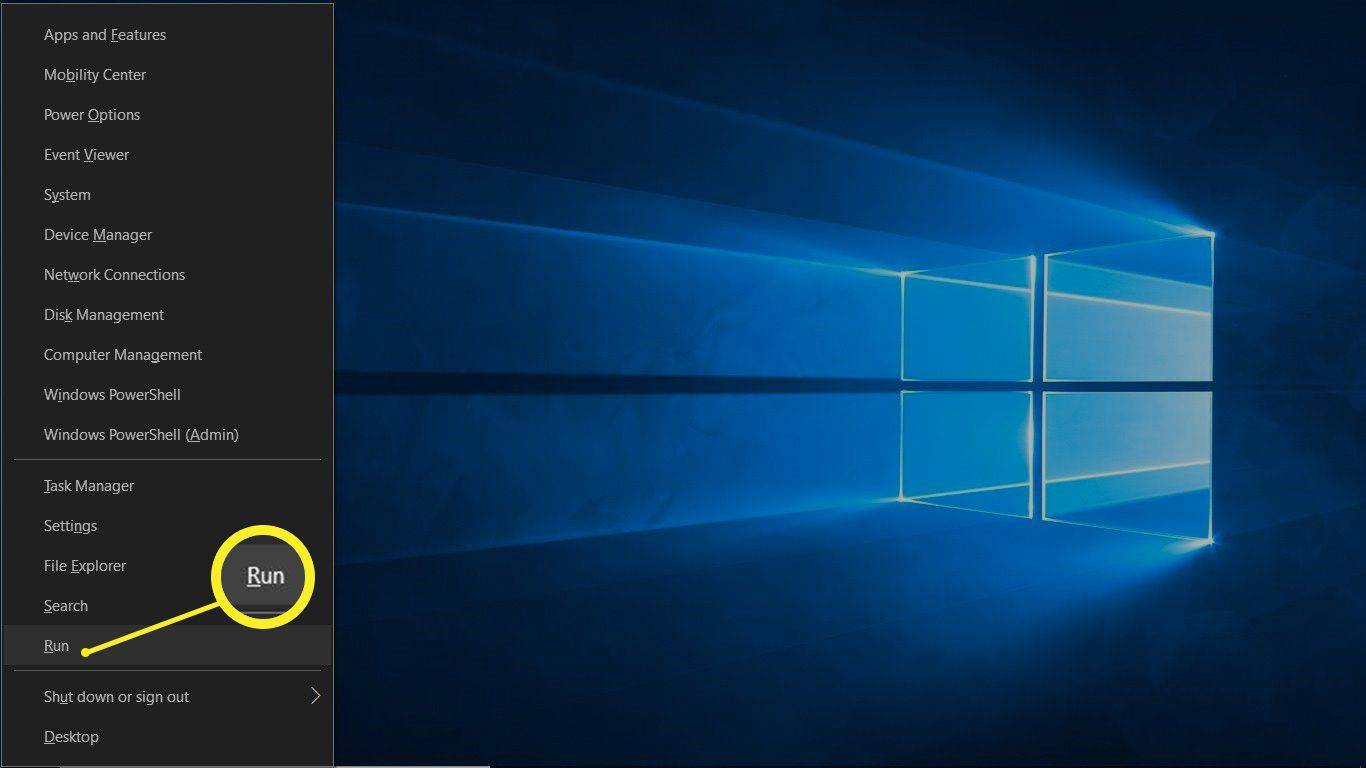
-
يدخل com.diskpart و ثم حدد نعم .
قد يظهر مربع الحوار 'التحكم في حساب المستخدم' ويسألك عما إذا كنت تريد السماح لهذا التطبيق بإجراء تغييرات على جهازك. يختار نعم لاستكمال.
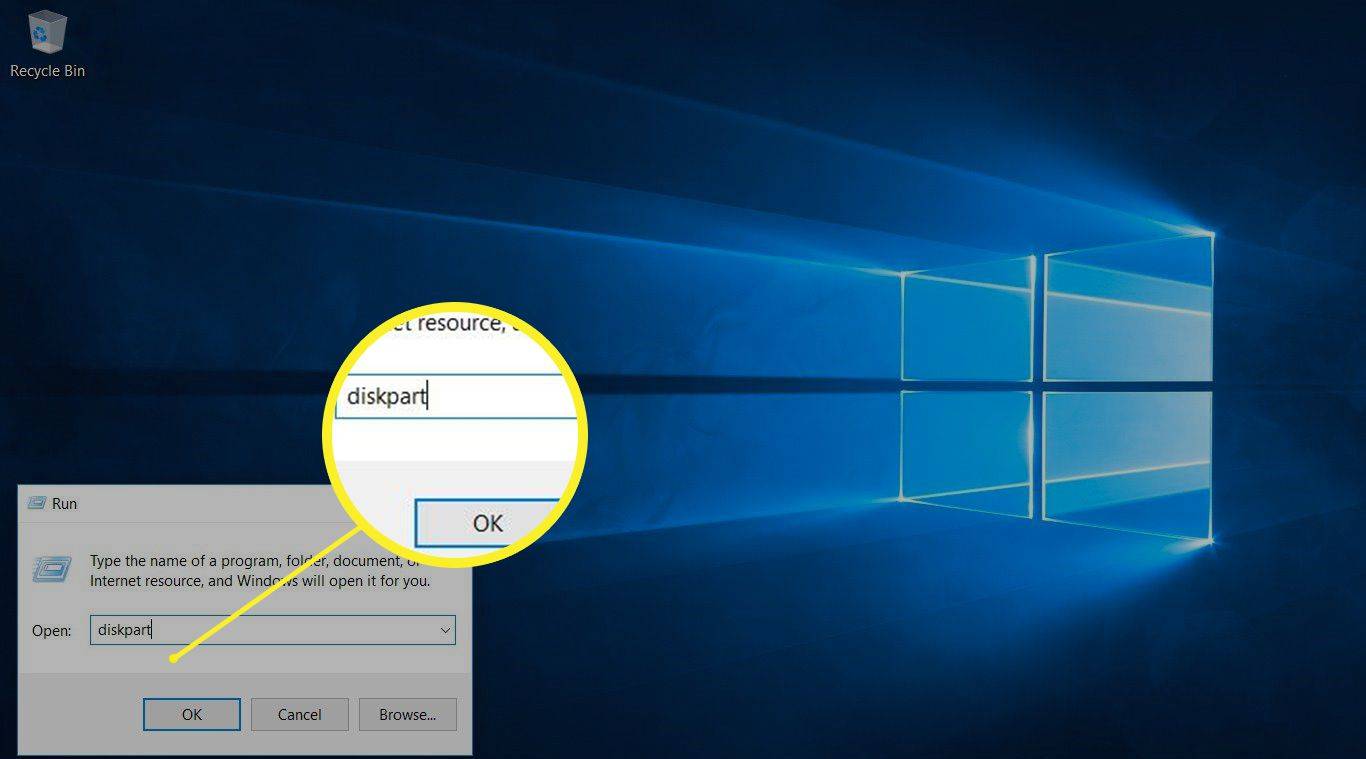
-
بجوار القرص> ، يدخل قرص القائمة و اضغط يدخل .
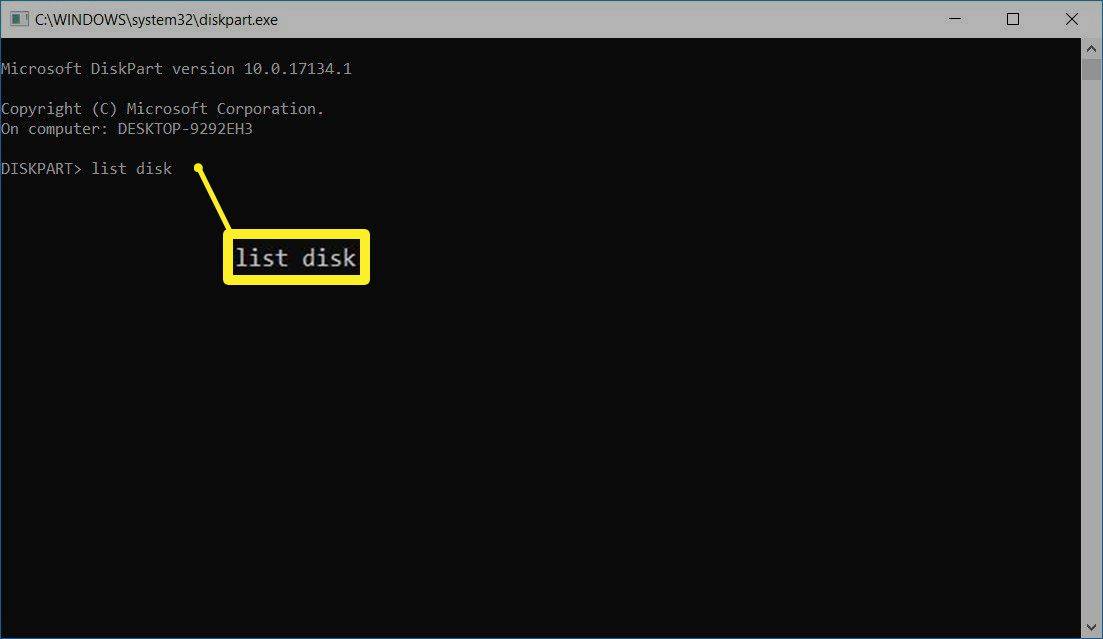
-
في قائمة الأقراص المثبتة، ابحث عن محرك أقراص USB الخاص بك ولاحظ رقم القرص.
كيفية إضافة مجلد إلى هذا الكمبيوتر
انظر إلى عمود الحجم لتحديد موقع محرك الأقراص المحمول المحمي ضد الكتابة. في هذا المثال، يبلغ حجم محرك الأقراص الثابتة للكمبيوتر 29 جيجابايت ومحرك أقراص USB 977 ميجابايت.
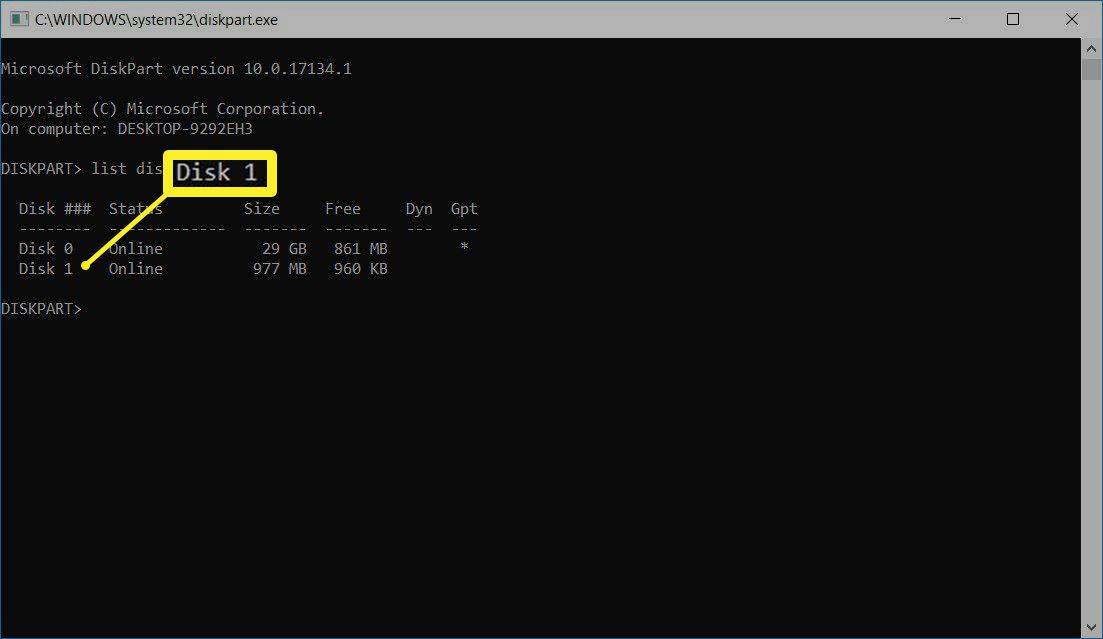
-
أدخل الأمر حدد القرص رقم القرصومن ثم اضغط يدخل . على سبيل المثال، إذا كان رقم محرك الأقراص الخاص بك هو 1، فأدخل حدد القرص 1 .
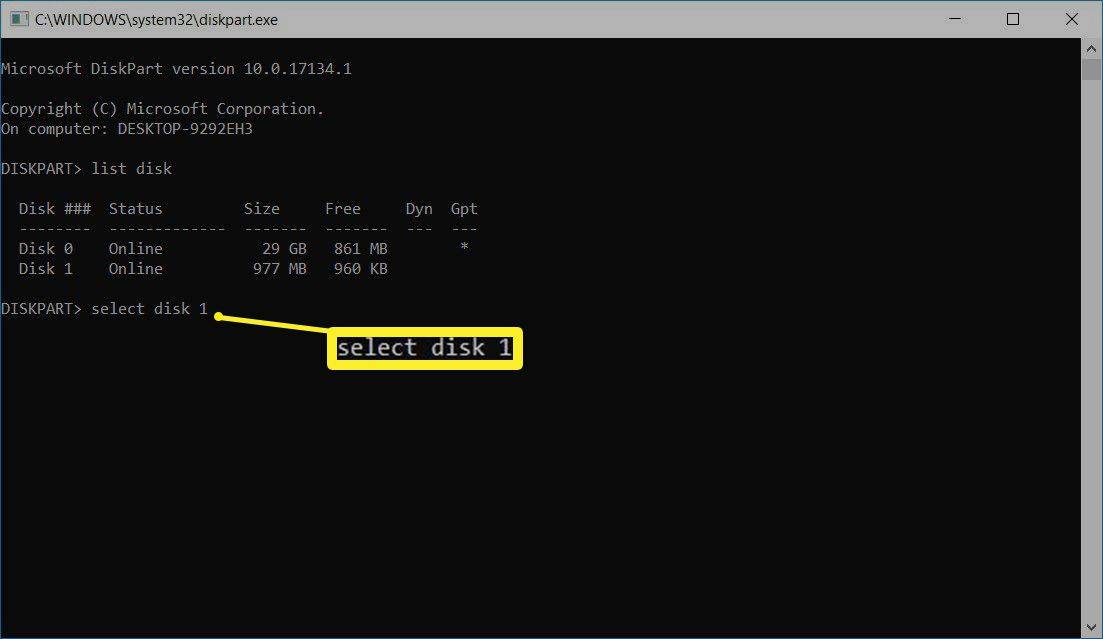
-
عند تحديد القرص، يعرض diskpart رسالة تفيد بأن القرص هو الآن القرص المحدد.
-
أدخل الأمر سمات القرص واضحة للقراءة فقط ومن ثم اضغط يدخل .
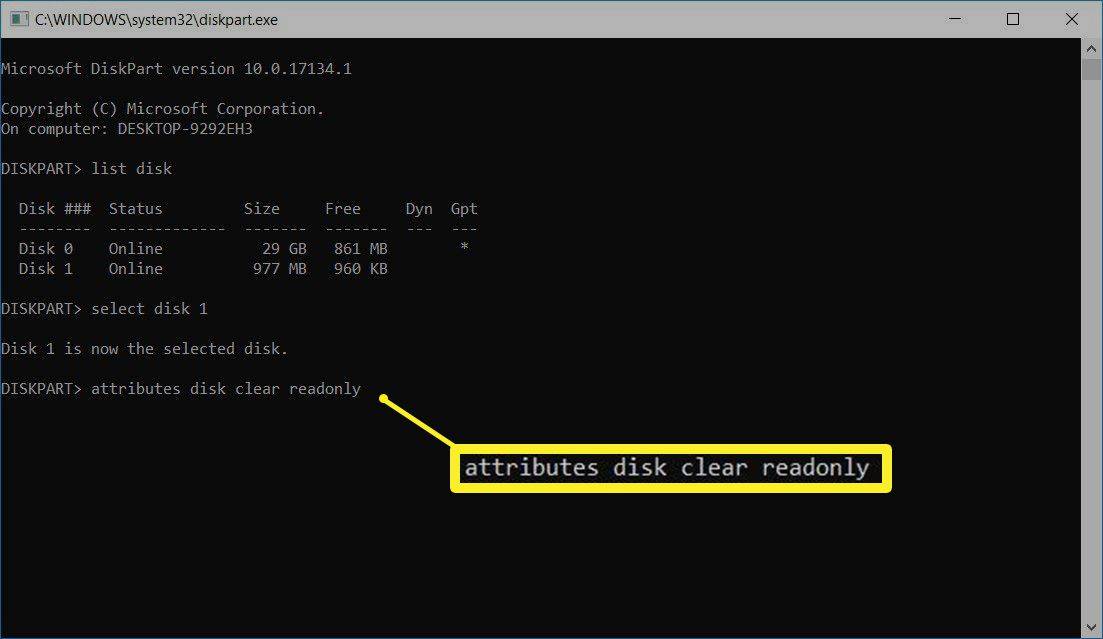
-
عند إزالة الحماية ضد الكتابة من القرص، يعرض diskpart رسالة تفيد بأنه تم مسح السمات بنجاح وأن القرص لم يعد محميًا ضد الكتابة.
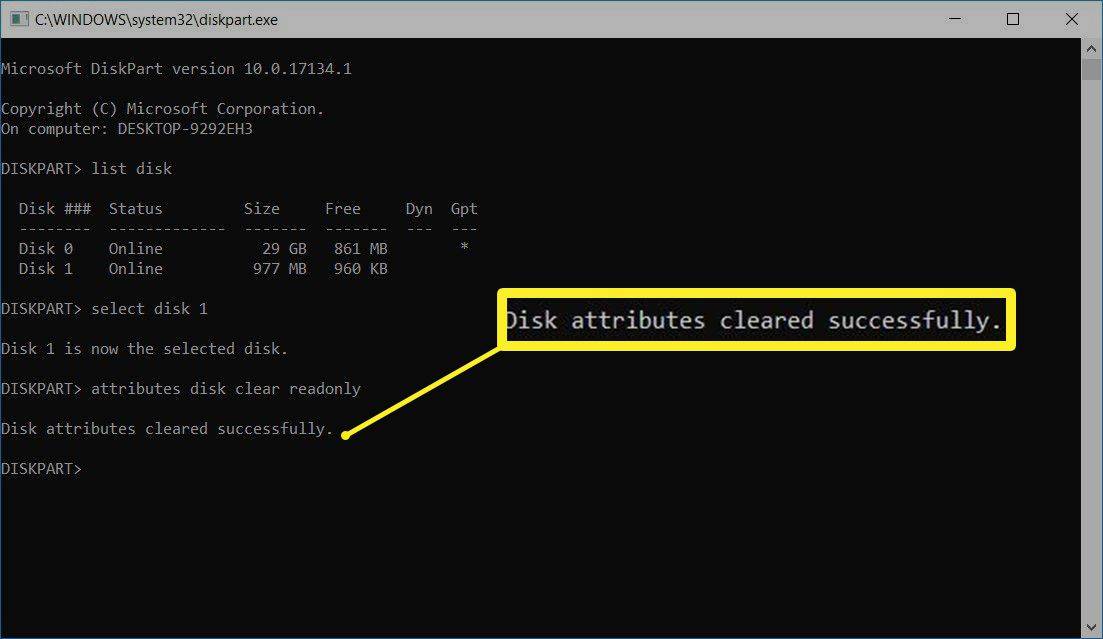
-
لإغلاق نافذة diskpart عند الانتهاء، اكتب مخرج و اضغط يدخل .
قم بإزالة الحماية ضد الكتابة من محركات أقراص USB باستخدام 'regedit' في نظامي التشغيل Windows 10 وWindows 8
إذا كنت تفضل استخدام سجل Windows لإزالة الحماية ضد الكتابة من محرك أقراص USB أو بطاقة SD، فاستخدم regedit لإجراء التغيير.
قبل إجراء أي تغييرات، قم بعمل نسخة احتياطية من سجل Windows. إذا ارتكبت خطأ ما وواجهت مشاكل مع جهاز الكمبيوتر الخاص بك، فستتمكن من استعادة السجل وإعادة نظامك إلى حالته الأصلية.
-
أدخل محرك أقراص USB في منفذ USB على جهاز الكمبيوتر الخاص بك.
-
اضغط على مفتاح ويندوز + X .
-
يختار يجري .
-
يدخل رجديت وحدد نعم .
-
في ال محرر التسجيل ، انتقل إلى HKEY_LOCAL_MACHINE > نظام > CurrentControlSet > يتحكم > سياسات جهاز التخزين .
إذا لم تتمكن من العثور على المجلد StorageDevicePolicies، فستحتاج إلى إنشاء مفتاح StorageDevicesPolicies وقيمة WriteProtect DWORD. راجع القسم التالي للحصول على التعليمات.
ماذا يعني fxza على تلفزيون سامسونج
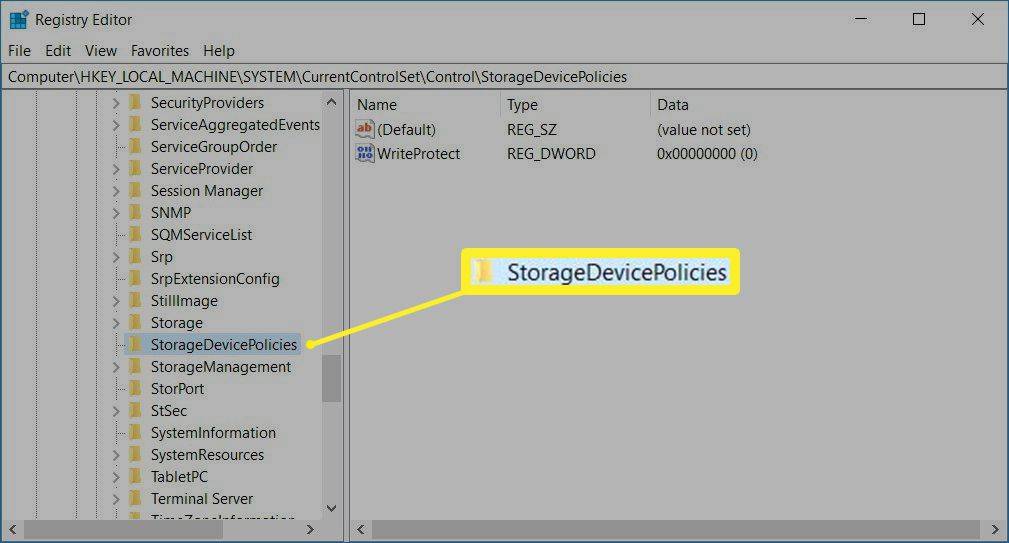
-
نقرتين متتاليتين حماية الكتابة لفتح تحرير DWORD صندوق المحادثة.
-
في ال بيانات القيمة في مربع النص، استبدل الرقم بـ a 0 (صفر).
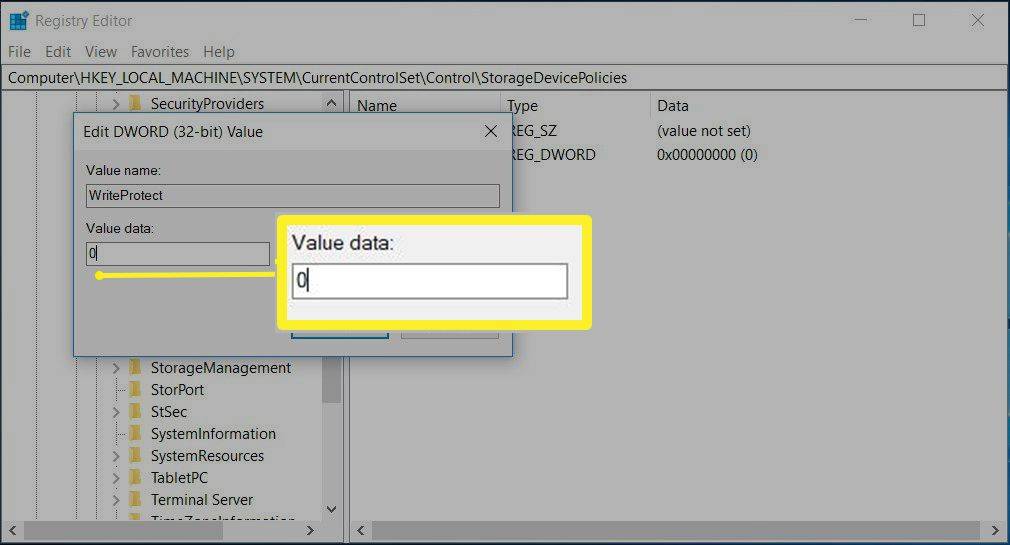
-
يختار نعم .
-
إغلاق رجديت.
-
قم بإعادة تشغيل جهاز الحاسوب الخاص بك.
كيفية الحصول على ترجمات على plex
قم بإنشاء مفتاح StorageDevicesPolicies وقيمة WriteProtect DWORD
إذا لم تتمكن من العثور على المجلد StorageDevicePolicies في سجل النوافذ، فستحتاج إلى إنشاء مفتاح StorageDevicesPolicies وقيمة DWORD WriteProtect:
-
انتقل إلى HKEY_LOCAL_MACHINE > نظام > CurrentControlSet > يتحكم .
-
في ال ملف الجزء الموجود على اليمين، انقر بزر الماوس الأيمن في مساحة فارغة، وأشر إلى جديد ، ثم حدد مفتاح .
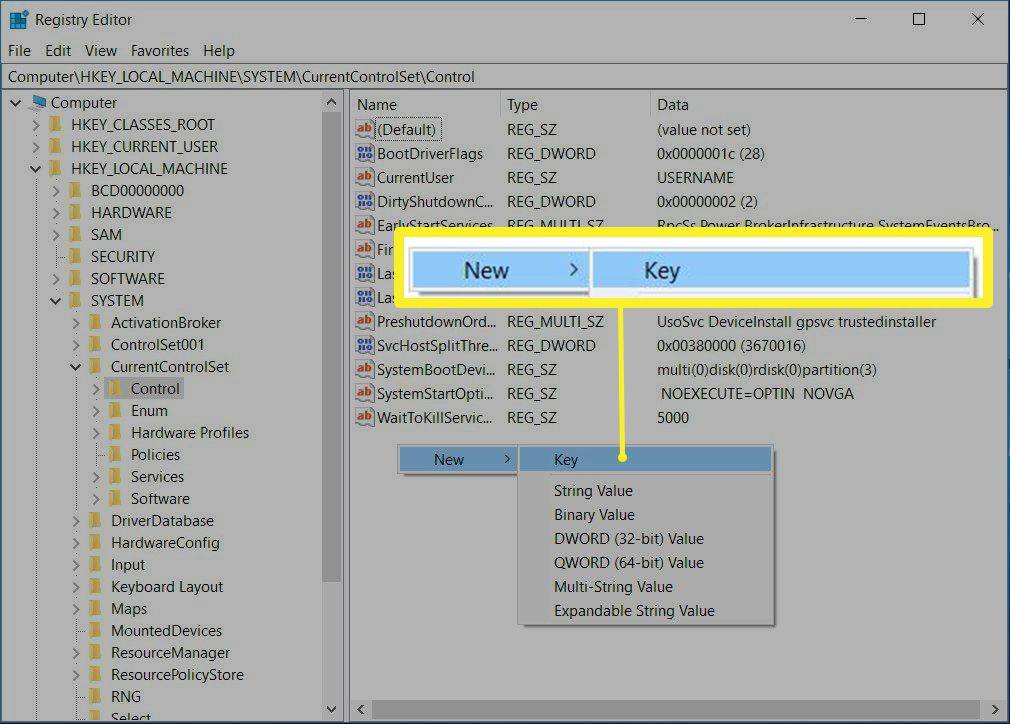
-
في ال المجلدات الجزء الموجود على اليسار، قم بتسمية المفتاح سياسات جهاز التخزين و اضغط يدخل .
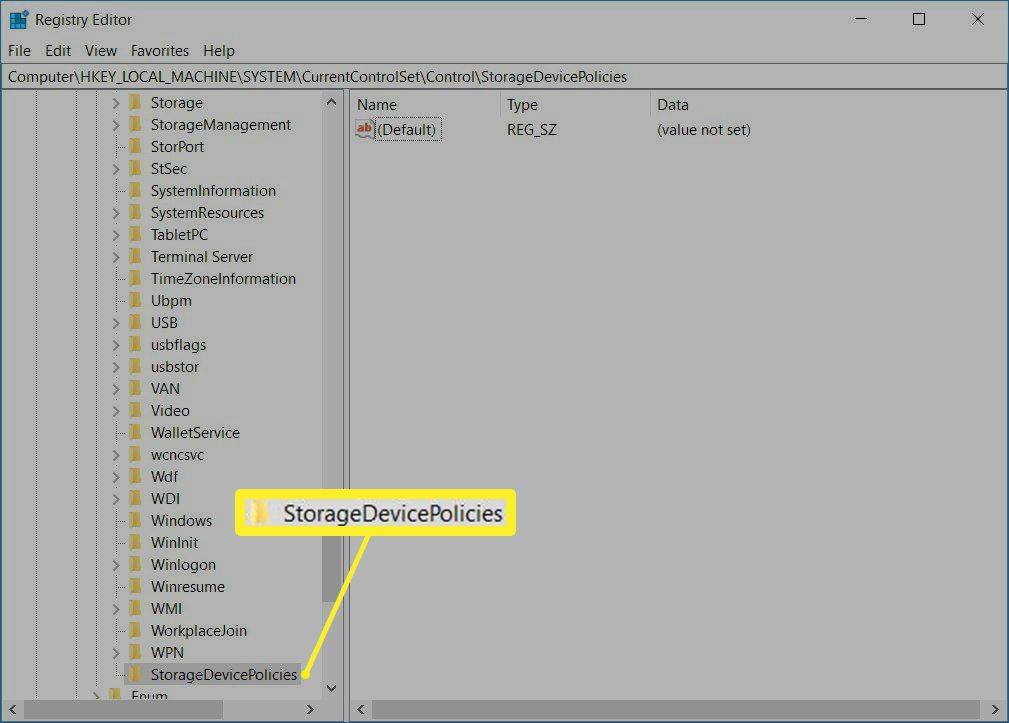
-
في ال المجلدات جزء، حدد سياسات جهاز التخزين .
-
في ال ملف الجزء، انقر بزر الماوس الأيمن فوق مساحة فارغة، وأشر إلى جديد ، ثم حدد قيمة DWORD (32 بت). .
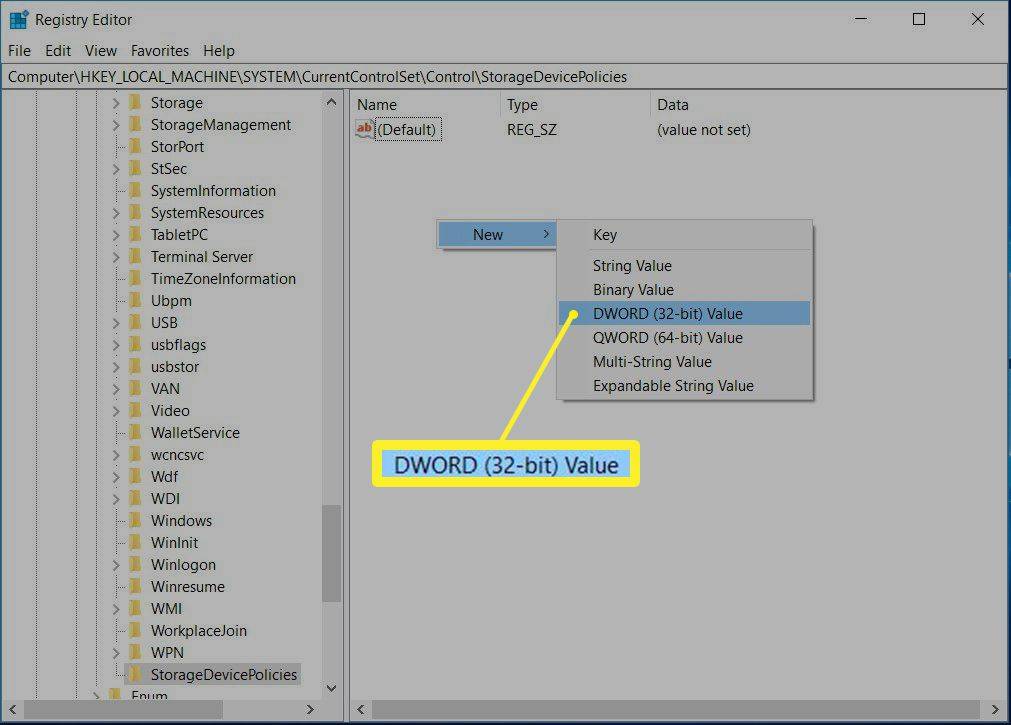
-
قم بتسمية القيمة حماية الكتابة و اضغط يدخل .
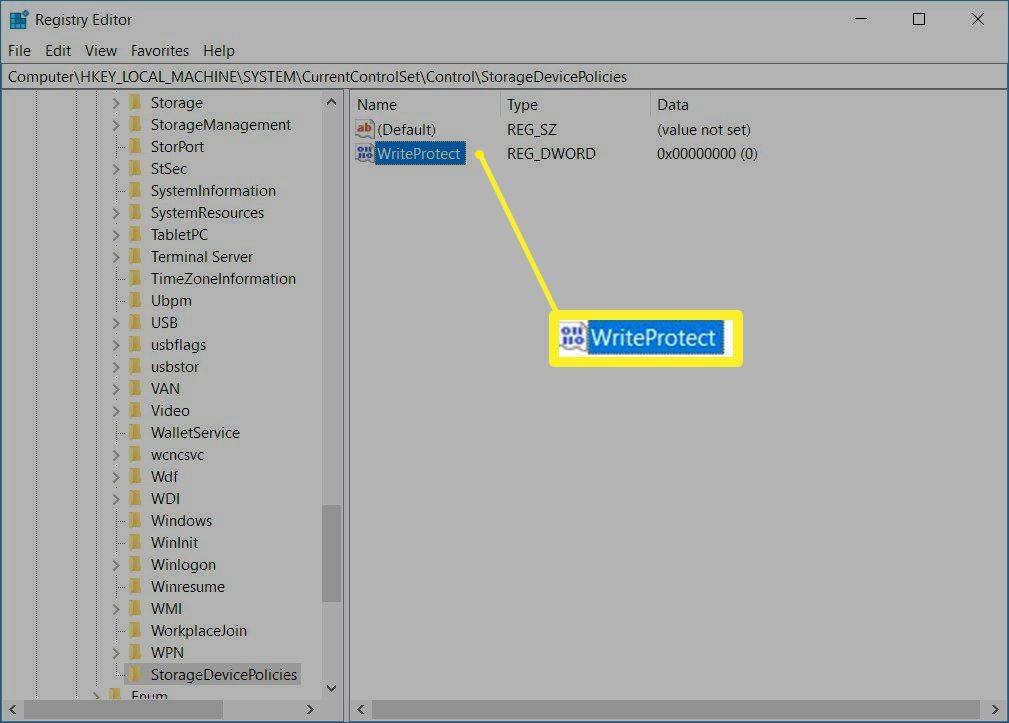
-
نقرتين متتاليتين حماية الكتابة لفتح تحرير DWORD مربع الحوار وإزالة الحماية ضد الكتابة باستخدام الخطوات المذكورة أعلاه.
قم بتحرير السجل في نظام التشغيل Windows 7 لإزالة الحماية ضد الكتابة
إذا كنت تستخدم نظام التشغيل Windows 7، فستختلف عملية تحرير سجل Windows لإزالة الحماية ضد الكتابة قليلاً.
-
يضعط مفتاح ويندوز + ر .
-
في ال يجري مربع الحوار، أدخل رجديت و اضغط يدخل .
-
انتقل إلى HKEY_LOCAL_MACHINE > نظام > CurrentControlSet > خدمات .
-
يختار USBSTOR .
-
نقرتين متتاليتين يبدأ .
-
في مربع الحوار، أدخل 3 .
-
أغلق محرر التسجيل.
ماذا يعني محمي ضد الكتابة؟
عندما يكون محرك أقراص USB أو بطاقة SD محميًا ضد الكتابة، لا يمكنك تغيير الملفات الموجودة على الوسائط؛ يمكنك مشاهدتها فقط. في الوسائط المحمية ضد الكتابة، يمكنك قراءة الملفات ونسخها، لكن لا يمكنك الكتابة إليها وحذفها. قد يصبح محرك أقراص USB وبطاقات SD لديك محميين ضد الكتابة بسبب فيروس، أو بسبب تمكين مفتاح القفل الموجود على الوسائط.
التعليمات- كيف أقوم بإزالة الحماية ضد الكتابة على نظام التشغيل Windows 11؟
لإزالة الحماية ضد الكتابة على نظام التشغيل Windows 11، انقر بزر الماوس الأيمن فوق الملف وحدد ملكيات > مسح يقرأ فقط صندوق.
- لماذا تقول الكاميرا الخاصة بي 'الحماية ضد الكتابة'؟
إذا كانت الكاميرا الخاصة بك تعرض لك رسالة خطأ 'الحماية ضد الكتابة'، فمن المحتمل ألا تتمكن من حذف ملف صورة أو حفظه لأنه تم تعيينه 'للقراءة فقط' أو 'محمي ضد الكتابة'. أو قد تكون بطاقة الذاكرة الخاصة بك بها علامة قفل نشطة، لذا لا يمكنها كتابة ملفات جديدة على البطاقة أو حذف الملفات القديمة حتى تقوم بتعطيل علامة القفل.